¿Cómo agregar contactos a un grupo de distribución en Outlook Web App (OWA)?
Es fácil agregar contactos a los grupos de contactos en Outlook, pero ¿sabes cómo agregar contactos a un grupo de distribución en OWA (Outlook Web App)? Este artículo te mostrará el tutorial detallado.
Agregar contactos a un grupo de distribución en Outlook Web App (OWA)
Agregar contactos a un grupo de distribución en Outlook Web App (OWA)
Para agregar contactos/miembros a un grupo de distribución en Outlook Web App, sigue estos pasos:
1. Inicia sesión en tu OWA a través de la página web.
2. En la ventana de Outlook Web App, haz clic en "Establecer"![]() > "Opciones" en la esquina superior derecha de tu OWA. Ver captura de pantalla:
> "Opciones" en la esquina superior derecha de tu OWA. Ver captura de pantalla:

3. Continúa haciendo clic en "grupos" en la barra lateral izquierda. Ver captura de pantalla:
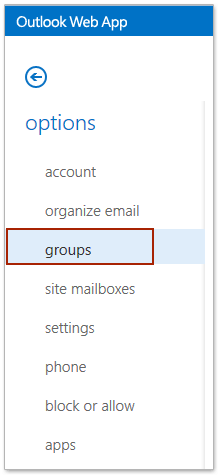
4. Ve a la sección "grupos de distribución que poseo", selecciona el grupo de distribución al que deseas agregar contactos y haz clic en el botón "Editar"![]() . Ver captura de pantalla:
. Ver captura de pantalla:

5. Ahora el grupo de distribución se abrirá en una nueva página web. Haz clic en "membresía" en la barra lateral izquierda, y luego haz clic en el botón "Agregar" ![]() . Ver captura de pantalla:
. Ver captura de pantalla:
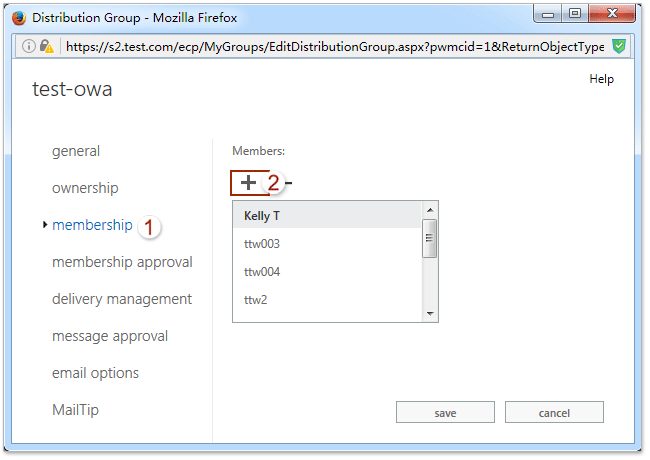
6. Ahora, en la nueva página emergente, haz doble clic en los contactos para agregarlos individualmente a la línea "Miembros", y luego haz clic en el botón "Aceptar" ![]() . Ver captura de pantalla:
. Ver captura de pantalla:

7. Ahora has regresado a la página web con el grupo de distribución abierto, haz clic en el botón "Guardar" para guardar los cambios.
Hasta ahora, ya has agregado contactos al grupo de distribución especificado.
Artículos relacionados
Configurar mensajes de ausencia (fuera de la oficina) en Outlook Web App
Cambiar la contraseña de inicio de sesión de Outlook Web App (OWA)
Las mejores herramientas de productividad para Office
Noticia de última hora: ¡Kutools para Outlook lanza su versión gratuita!
¡Descubre el nuevo Kutools para Outlook con más de100 increíbles funciones! Haz clic para descargar ahora.
📧 Automatización de correo electrónico: Respuesta automática (disponible para POP e IMAP) / Programar envío de correo electrónico / CC/BCC automático por regla al enviar correo / Reenvío automático (Regla avanzada) / Agregar saludo automáticamente / Dividir automáticamente correos con múltiples destinatarios en emails individuales...
📨 Gestión de correo electrónico: Recuperar correo electrónico / Bloquear correos fraudulentos por asunto y otros filtros / Eliminar duplicados / Búsqueda Avanzada / Organizar carpetas...
📁 Adjuntos Pro: Guardar en lote / Desanexar en lote / Comprimir en lote / Guardar automáticamente / Desconectar automáticamente / Auto Comprimir...
🌟 Magia en la interfaz: 😊Más emojis bonitos y modernos / Avisos cuando llegan emails importantes / Minimizar Outlook en vez de cerrar...
👍 Funciones en un clic: Responder a Todos con Adjuntos / Correos antiphishing / 🕘Mostrar la zona horaria del remitente...
👩🏼🤝👩🏻 Contactos y Calendario: Agregar contacto en lote desde emails seleccionados / Dividir un grupo de contactos en grupos individuales / Eliminar recordatorio de cumpleaños...
Utiliza Kutools en tu idioma preferido — disponible en Inglés, Español, Alemán, Francés, Chino y más de40 idiomas adicionales.


🚀 Descarga con un solo clic — Consigue todos los complementos para Office
Muy recomendado: Kutools para Office (5 en1)
Descarga los cinco instaladores a la vez con solo un clic — Kutools para Excel, Outlook, Word, PowerPoint y Office Tab Pro. Haz clic para descargar ahora.
- ✅ Comodidad en un solo clic: Descarga los cinco paquetes de instalación en una sola acción.
- 🚀 Listo para cualquier tarea en Office: Instala los complementos que necesites cuando los necesites.
- 🧰 Incluye: Kutools para Excel / Kutools para Outlook / Kutools para Word / Office Tab Pro / Kutools para PowerPoint